 Tutorial perisian
Tutorial perisian
 Perisian komputer
Perisian komputer
 Bagaimana untuk menukar gambar kepada perkataan? Bagaimana untuk menukar gambar kepada perkataan
Bagaimana untuk menukar gambar kepada perkataan? Bagaimana untuk menukar gambar kepada perkataan
Bagaimana untuk menukar gambar kepada perkataan? Bagaimana untuk menukar gambar kepada perkataan
editor php Youzi akan memperkenalkan anda cara menukar gambar kepada dokumen Word. Dalam kerja harian kita, kita sering perlu memasukkan gambar ke dalam dokumen Word, tetapi kadangkala kita perlu menukar sepenuhnya gambar ke dalam format Word. Artikel ini akan memperkenalkan anda kepada dua kaedah mudah dan praktikal, membolehkan anda menukar gambar kepada Word dengan mudah supaya anda boleh mengedit dan memproses dokumen anda dengan lebih baik.
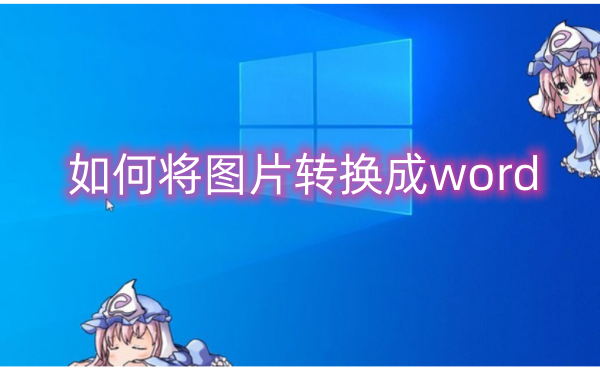
Bagaimana untuk menukar gambar kepada perkataan? Bagaimana untuk menukar gambar kepada perkataan
Kaedah pertama ialah menggunakan fungsi penukaran imej yang disertakan dengan perisian Word.
Perisian Word dilengkapi dengan fungsi penukaran gambar yang boleh menukar terus gambar ke dalam dokumen Word.
Begini cara melakukannya:
Pilih tab Sisipkan dalam dokumen Word, pilih gambar, dan kemudian pilih "Sisipkan", dan Word akan menukar gambar secara automatik menjadi dokumen Word.
Kaedah kedua ialah menggunakan perisian PDF untuk menukar gambar menjadi dokumen PDF, dan kemudian menukar dokumen PDF menjadi dokumen Word
Begini cara melakukannya:
Jika terdapat banyak atau kompleks gambar, mungkin menyusahkan untuk menggunakan fungsi penukaran imej yang disertakan dengan perisian Word.
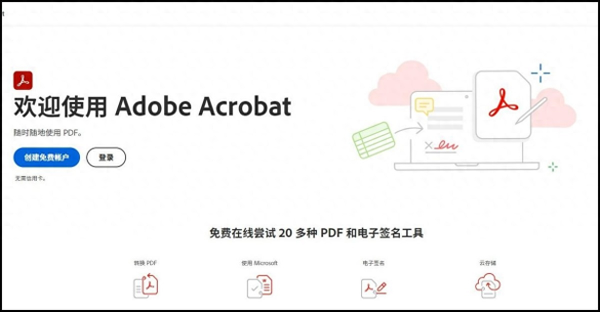
Pada masa ini, kita boleh menggunakan perisian PDF untuk menukar gambar kepada dokumen PDF, dan kemudian menukar dokumen PDF kepada dokumen Word. Perisian PDF yang biasa digunakan termasuk Adobe Acrobat, Foxit PhantomPDF, dsb.
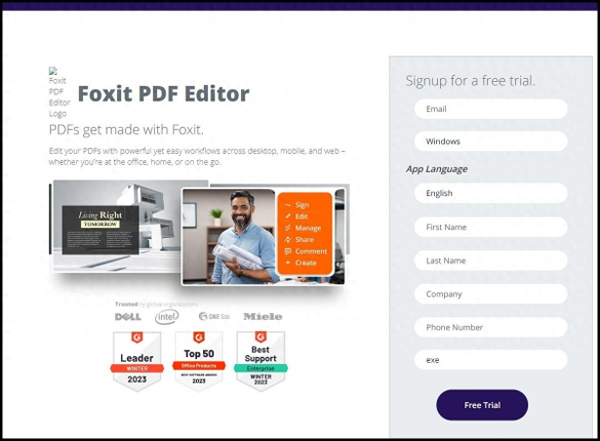
Kaedah ketiga ialah menggunakan Baidu Netdisk APP
Orang biasanya suka menggunakan Baidu Netdisk untuk menyimpan fail, dan sangat mudah untuk memindahkan dan menyemak data. Sudah tentu, selain menyimpan fail, Baidu Cloud Disk juga mempunyai banyak fungsi praktikal tersembunyi, termasuk menukar gambar kepada perkataan.
Begini cara melakukannya:
Mula-mula buka APP Baidu Netdisk, masukkan halaman utama dan klik [Alat Saya], kemudian tatal ke bawah untuk mencari [Alat Gambar], pilih [Imej ke Word], klik [Tambah Gambar] untuk mengimport gambar, sistem akan mengimbas secara automatik gambar, dan klik Hanya [Eksport]. Dokumen perkataan yang ditukar boleh terus disimpan dalam cakera rangkaian, atau ia boleh terus dipindahkan dan dikongsi!
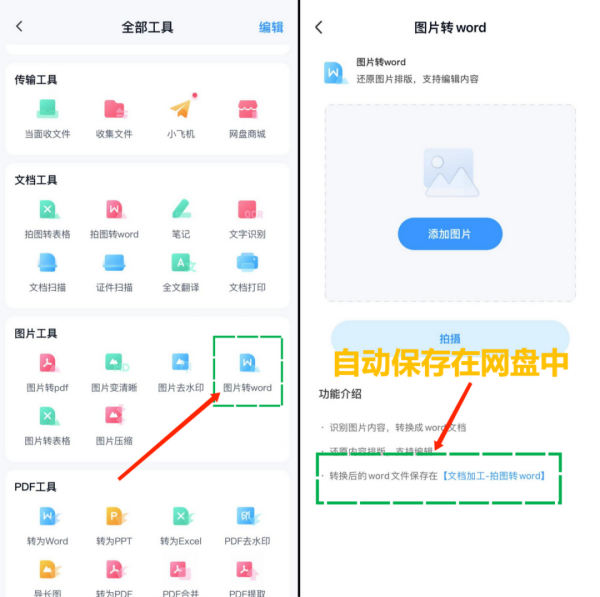
Kaedah keempat ialah menggunakan alat penukaran imej ke perkataan dalam talian
Alat yang diperlukan di sini ialah: https://pdftoword.55.la/img2word/
Begini cara melakukannya:
1. Buka URL (https://pdftoword.55.la/img2word/) dan anda akan melihat antara muka penukaran.
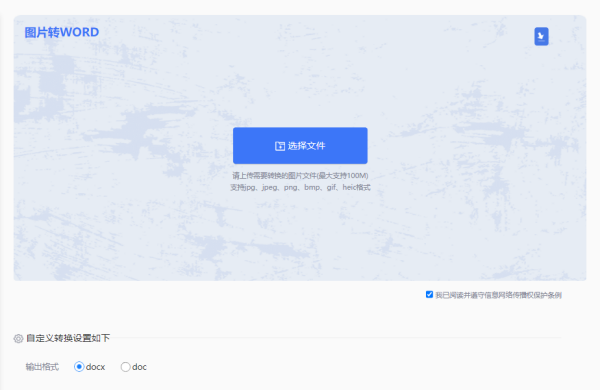
2. Sesuaikan tetapan format output

3. Klik "Pilih Fail" di tengah untuk memuat naik imej yang ingin anda tukar.
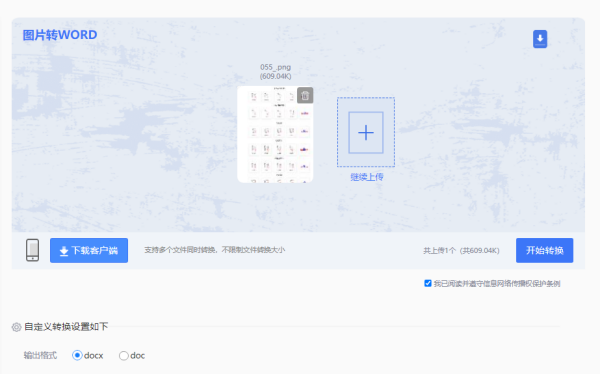
4. Muat naik imej yang ingin anda tukar Jika anda perlu menetapkan pilihan tersuai, anda boleh menetapkan lebih sedikit, dan kemudian klik untuk memulakan penukaran.
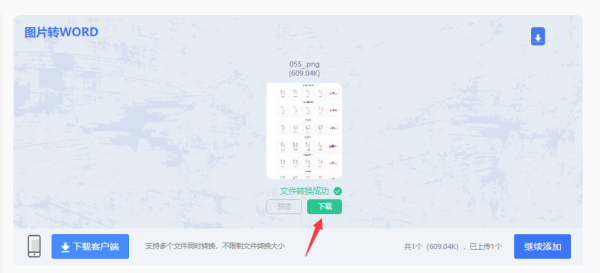
5. Apabila penukaran selesai, klik Muat Turun Sekarang.
Atas ialah kandungan terperinci Bagaimana untuk menukar gambar kepada perkataan? Bagaimana untuk menukar gambar kepada perkataan. Untuk maklumat lanjut, sila ikut artikel berkaitan lain di laman web China PHP!

Alat AI Hot

Undresser.AI Undress
Apl berkuasa AI untuk mencipta foto bogel yang realistik

AI Clothes Remover
Alat AI dalam talian untuk mengeluarkan pakaian daripada foto.

Undress AI Tool
Gambar buka pakaian secara percuma

Clothoff.io
Penyingkiran pakaian AI

AI Hentai Generator
Menjana ai hentai secara percuma.

Artikel Panas

Alat panas

Notepad++7.3.1
Editor kod yang mudah digunakan dan percuma

SublimeText3 versi Cina
Versi Cina, sangat mudah digunakan

Hantar Studio 13.0.1
Persekitaran pembangunan bersepadu PHP yang berkuasa

Dreamweaver CS6
Alat pembangunan web visual

SublimeText3 versi Mac
Perisian penyuntingan kod peringkat Tuhan (SublimeText3)

Topik panas
 1386
1386
 52
52
 Bagaimana untuk menyelesaikan masalah menyimpan gambar secara automatik semasa menerbitkan di Xiaohongshu? Di manakah imej yang disimpan secara automatik semasa menyiarkan?
Mar 22, 2024 am 08:06 AM
Bagaimana untuk menyelesaikan masalah menyimpan gambar secara automatik semasa menerbitkan di Xiaohongshu? Di manakah imej yang disimpan secara automatik semasa menyiarkan?
Mar 22, 2024 am 08:06 AM
Dengan perkembangan media sosial yang berterusan, Xiaohongshu telah menjadi platform untuk lebih ramai golongan muda berkongsi kehidupan mereka dan menemui perkara yang indah. Ramai pengguna bermasalah dengan isu autosimpan semasa menyiarkan imej. Jadi, bagaimana untuk menyelesaikan masalah ini? 1. Bagaimana untuk menyelesaikan masalah menyimpan gambar secara automatik semasa menerbitkan di Xiaohongshu? 1. Kosongkan cache Pertama, kita boleh cuba mengosongkan data cache Xiaohongshu. Langkah-langkahnya adalah seperti berikut: (1) Buka Xiaohongshu dan klik butang "Saya" di sudut kanan bawah (2) Pada halaman tengah peribadi, cari "Tetapan" dan klik padanya (3) Tatal ke bawah dan cari "; Kosongkan Cache". Klik OK. Selepas mengosongkan cache, masukkan semula Xiaohongshu dan cuba siarkan gambar untuk melihat sama ada masalah penjimatan automatik telah diselesaikan. 2. Kemas kini versi Xiaohongshu untuk memastikan bahawa Xiaohongshu anda
 Bagaimana untuk menyiarkan gambar dalam ulasan TikTok? Di manakah pintu masuk ke gambar di ruang komen?
Mar 21, 2024 pm 09:12 PM
Bagaimana untuk menyiarkan gambar dalam ulasan TikTok? Di manakah pintu masuk ke gambar di ruang komen?
Mar 21, 2024 pm 09:12 PM
Dengan populariti video pendek Douyin, interaksi pengguna di kawasan komen menjadi lebih berwarna. Sesetengah pengguna ingin berkongsi imej dalam ulasan untuk meluahkan pendapat atau emosi mereka dengan lebih baik. Jadi, bagaimana untuk menyiarkan gambar dalam ulasan TikTok? Artikel ini akan menjawab soalan ini secara terperinci untuk anda dan memberikan anda beberapa petua dan langkah berjaga-jaga yang berkaitan. 1. Bagaimana untuk menyiarkan gambar dalam komen Douyin? 1. Buka Douyin: Pertama, anda perlu membuka APP Douyin dan log masuk ke akaun anda. 2. Cari kawasan ulasan: Apabila menyemak imbas atau menyiarkan video pendek, cari tempat yang anda mahu mengulas dan klik butang "Ulasan". 3. Masukkan kandungan ulasan anda: Masukkan kandungan ulasan anda dalam ruangan komen. 4. Pilih untuk menghantar gambar: Dalam antara muka untuk memasukkan kandungan ulasan, anda akan melihat butang "gambar" atau butang "+", klik
 Bagaimana untuk menambah tandatangan tulisan tangan pada dokumen perkataan
Mar 20, 2024 pm 08:56 PM
Bagaimana untuk menambah tandatangan tulisan tangan pada dokumen perkataan
Mar 20, 2024 pm 08:56 PM
Dokumen Word digunakan secara meluas kerana fungsinya yang berkuasa bukan sahaja pelbagai format boleh dimasukkan ke dalam Word, seperti gambar dan jadual, dsb., tetapi kini untuk integriti dan ketulenan fail, banyak fail memerlukan tandatangan manual pada penghujungnya. daripada dokumen. Bunyinya seperti ini Bagaimana untuk menyelesaikan masalah yang rumit Hari ini saya akan mengajar anda cara menambah tandatangan tulisan tangan pada dokumen perkataan. Gunakan pengimbas, kamera atau telefon bimbit untuk mengimbas atau mengambil gambar tandatangan tulisan tangan, dan kemudian gunakan PS atau perisian penyuntingan imej lain untuk melakukan pemangkasan yang diperlukan pada imej. 2. Pilih "Sisipkan - Gambar - Dari Fail" dalam dokumen Word yang anda mahu masukkan tandatangan tulisan tangan dan pilih tandatangan tulisan tangan yang dipangkas. 3. Klik dua kali pada gambar tandatangan tulisan tangan (atau klik kanan pada gambar dan pilih "Tetapkan Format Gambar"), dan "Tetapkan Format Gambar" muncul.
 Cara membuat gambar ppt muncul satu persatu
Mar 25, 2024 pm 04:00 PM
Cara membuat gambar ppt muncul satu persatu
Mar 25, 2024 pm 04:00 PM
Dalam PowerPoint, ia adalah teknik biasa untuk memaparkan gambar satu demi satu, yang boleh dicapai dengan menetapkan kesan animasi. Panduan ini memperincikan langkah untuk melaksanakan teknik ini, termasuk persediaan asas, sisipan imej, menambah animasi dan melaraskan susunan dan masa animasi. Selain itu, tetapan dan pelarasan lanjutan disediakan, seperti menggunakan pencetus, melaraskan kelajuan dan susunan animasi, dan pratonton kesan animasi. Dengan mengikuti langkah dan petua ini, pengguna boleh dengan mudah menyediakan gambar untuk muncul satu demi satu dalam PowerPoint, dengan itu meningkatkan kesan visual persembahan dan menarik perhatian penonton.
 Petua praktikal untuk menukar huruf Inggeris lebar penuh kepada bentuk separuh lebar
Mar 26, 2024 am 09:54 AM
Petua praktikal untuk menukar huruf Inggeris lebar penuh kepada bentuk separuh lebar
Mar 26, 2024 am 09:54 AM
Petua praktikal untuk menukar huruf Inggeris lebar penuh kepada bentuk separuh lebar Dalam kehidupan moden, kita sering bersentuhan dengan huruf Inggeris, dan kita sering perlu memasukkan huruf Inggeris apabila menggunakan komputer, telefon bimbit dan peranti lain. Walau bagaimanapun, kadangkala kita menemui huruf Inggeris lebar penuh, dan kita perlu menggunakan bentuk separuh lebar. Jadi, bagaimana untuk menukar huruf Inggeris lebar penuh kepada bentuk separuh lebar? Berikut adalah beberapa petua praktikal untuk anda. Pertama sekali, huruf dan nombor Inggeris lebar penuh merujuk kepada aksara yang menduduki kedudukan lebar penuh dalam kaedah input, manakala huruf dan nombor Inggeris separuh lebar menduduki kedudukan lebar penuh.
 Bagaimana untuk menyusun dua gambar bersebelahan dalam dokumen wps
Mar 20, 2024 pm 04:00 PM
Bagaimana untuk menyusun dua gambar bersebelahan dalam dokumen wps
Mar 20, 2024 pm 04:00 PM
Apabila menggunakan perisian pejabat WPS, kami mendapati bahawa bukan sahaja satu bentuk digunakan, jadual dan gambar boleh ditambah pada teks, gambar juga boleh ditambah pada jadual, dll. Ini semua digunakan bersama untuk membuat kandungan keseluruhan dokumen kelihatan lebih kaya , jika anda perlu memasukkan dua gambar ke dalam dokumen dan ia perlu disusun bersebelahan. Kursus seterusnya kami boleh menyelesaikan masalah ini: bagaimana untuk meletakkan dua gambar bersebelahan dalam dokumen wps. 1. Mula-mula, anda perlu membuka perisian WPS dan cari gambar yang ingin anda laraskan. Klik kiri pada gambar dan bar menu akan muncul, pilih "Layout Halaman". 2. Pilih "Pembungkusan ketat" dalam pembungkusan teks. 3. Selepas semua gambar yang anda perlukan disahkan untuk ditetapkan kepada "Pembungkusan teks yang ketat", anda boleh menyeret gambar ke kedudukan yang sesuai dan klik pada gambar pertama.
 Adakah anda tahu cara menjumlahkan jadual Word?
Mar 21, 2024 pm 01:10 PM
Adakah anda tahu cara menjumlahkan jadual Word?
Mar 21, 2024 pm 01:10 PM
Kadangkala, kita sering menghadapi masalah mengira dalam jadual Word Secara amnya, apabila menghadapi masalah seperti itu, kebanyakan pelajar akan menyalin jadual Word ke Excel untuk pengiraan secara senyap. Adakah terdapat cara cepat untuk mengiranya? Sudah tentu ada, sebenarnya jumlahnya juga boleh dikira dalam Word. Jadi, adakah anda tahu bagaimana untuk melakukannya? Hari ini, mari kita lihat bersama-sama! Tanpa berlengah lagi, rakan-rakan yang memerlukan perlu segera mengumpulnya! Butiran langkah: 1. Mula-mula, kita buka perisian Word pada komputer dan buka dokumen yang perlu diproses. (Seperti yang ditunjukkan dalam gambar) 2. Seterusnya, kami meletakkan kursor pada sel di mana nilai yang dijumlahkan terletak (seperti yang ditunjukkan dalam gambar kemudian, kami klik [Bar Menu);
 Bagaimana untuk menggariskan dalam Word
Mar 20, 2024 pm 03:16 PM
Bagaimana untuk menggariskan dalam Word
Mar 20, 2024 pm 03:16 PM
Sebagai perisian pemprosesan perkataan yang sangat biasa digunakan, Word digunakan dalam kehidupan kita, belajar dan bekerja sepanjang masa. Sudah tentu, jika anda ingin menggunakan Word dengan baik untuk mengedit teks, anda mesti meletakkan asas yang baik. Jadi hari ini saya akan membawa anda untuk belajar bagaimana untuk menggariskan dalam Word Anda boleh melakukannya bersama-sama dengan editor. 1. Mula-mula, kita buka fail yang perlu kita edit Di sini kita ambil gambar berikut sebagai contoh. 2. Gunakan tetikus untuk memilih teks yang perlu kita edit Dalam tab pop timbul, kita pilih ikon [U] Operasi adalah seperti yang ditunjukkan dalam rajah: 3. Mari kita lihat kesannya: 4. Malah, kita boleh menggunakan yang lebih mudah dan lebih pantas Kaedahnya ialah menggunakan kombinasi kekunci [ctrl] + [U] pada papan kekunci untuk menambah dan mengikuti teks anda.



